
Editor PHP Strawberry akan menunjukkan kepada anda cara mendayakan fungsi fail kongsi dalam win11. Dalam sistem win11, folder kongsi ialah cara mudah untuk pengguna berkongsi fail dengan cepat dalam rangkaian kawasan setempat. Untuk mendayakan folder kongsi, anda boleh mengikuti langkah persediaan mudah untuk memastikan peranti pada rangkaian boleh mengakses dan berkongsi fail antara satu sama lain. Seterusnya, kami akan memperkenalkan anda secara terperinci cara membuka folder kongsi dalam win11 supaya anda boleh berkongsi fail dengan mudah.
Cara membuka folder kongsi dalam win11
1 Atas sebab keselamatan, sebaiknya sediakan akaun kongsi khas. Pertama, klik kanan "PC ini" pada desktop untuk membuka menu "Tetapan".
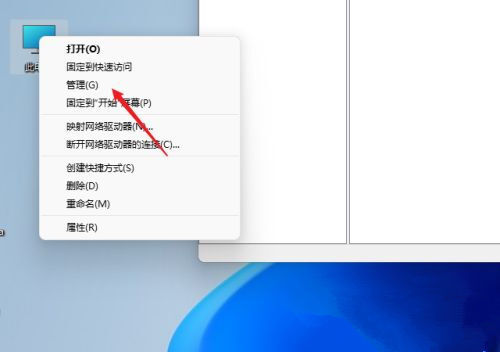
2 Kemudian buka tetingkap pengurusan komputer, buka "System Tools" - "Pengguna dan Kumpulan Tempatan" - "Pengguna", klik kanan pada pengguna untuk membuka "Pengguna Baru".
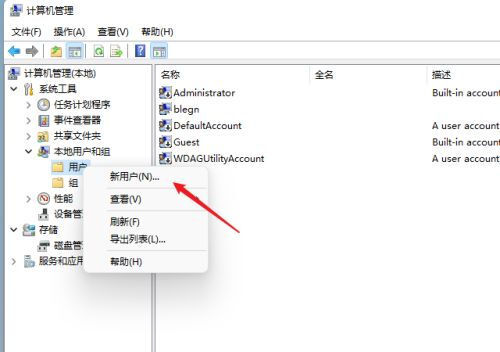
3. Buka tetingkap cipta pengguna baharu, tetapkan nama pengguna dan kata laluan sendiri, dan batalkan "Pengguna mesti menukar kata laluan apabila log masuk lain kali".
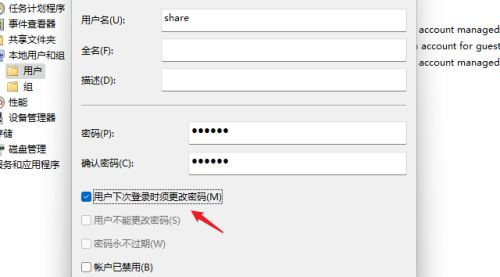
4. Klik kanan pada folder yang ingin anda kongsi, buka tetingkap "Properties", dan masukkan tab "Perkongsian".
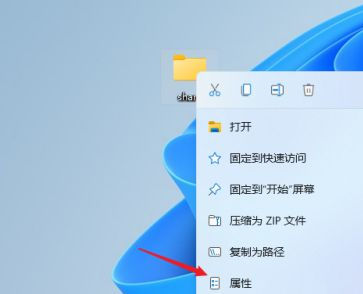
5 Kemudian pilih pilihan "Perkongsian Lanjutan", buka tetingkap tetapan perkongsian, tandakan "Kongsi folder ini", anda boleh menyesuaikan nama kongsi atau menggunakan parameter lalai.
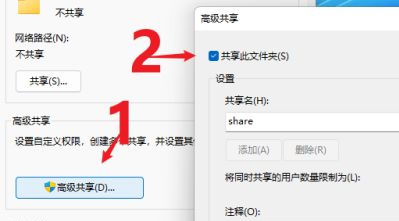
6 Kemudian klik pilihan "Kebenaran" untuk memasuki tetingkap tetapan kebenaran, dan kemudian klik butang "Tambah" untuk menambah bahagian pengguna yang dibuat di atas.
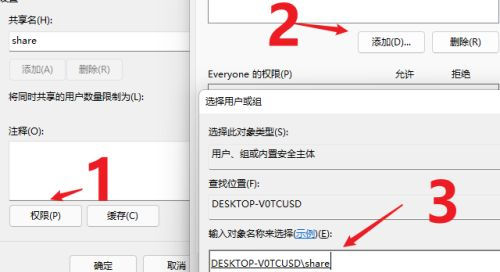
7 Selepas menambah, berikan kebenaran kepada pengguna yang dikongsi, sama ada ia berubah atau baca sahaja. Anda boleh menetapkannya mengikut situasi sebenar.
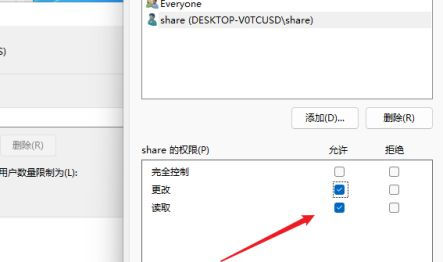
8 Kemudian masukkan halaman pilihan "Keselamatan", klik butang "Edit", tambah pengguna perkongsian dengan cara yang sama dan tetapkan kebenaran yang sesuai.
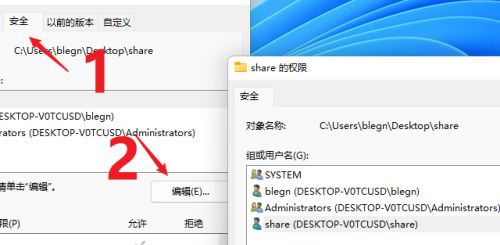
9 Seterusnya, buka "Editor Dasar Kumpulan Tempatan" dan kembangkan "Konfigurasi Komputer" - "Tetapan Keselamatan" - "Dasar Tempatan" - "Penugasan Hak Pengguna" dan cari "Akses komputer ini daripada rangkaian".
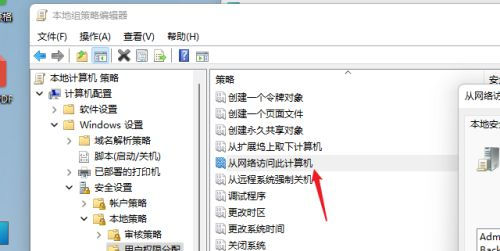
10 Selepas dibuka, tambahkan pengguna yang dikongsi supaya pengguna lain boleh menggunakan perkongsian rangkaian untuk mengakses komputer ini.
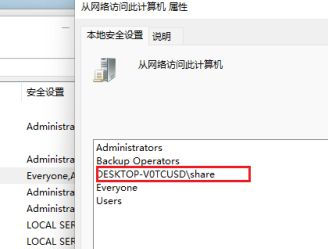
11 Pada masa ini, komputer lain boleh mengakses dan melihat maklumat dalam folder kongsi melalui rangkaian.
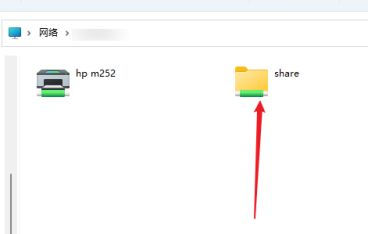
Atas ialah kandungan terperinci Bagaimana untuk mendayakan fungsi fail kongsi dalam win11? Bagaimana untuk membuka folder kongsi dalam win11. Untuk maklumat lanjut, sila ikut artikel berkaitan lain di laman web China PHP!
 Tiada pilihan WLAN dalam win11
Tiada pilihan WLAN dalam win11
 Bagaimana untuk melangkau pengaktifan dalam talian dalam win11
Bagaimana untuk melangkau pengaktifan dalam talian dalam win11
 Win11 melangkau tutorial untuk log masuk ke akaun Microsoft
Win11 melangkau tutorial untuk log masuk ke akaun Microsoft
 Bagaimana untuk membuka panel kawalan win11
Bagaimana untuk membuka panel kawalan win11
 Pengenalan kepada kekunci pintasan tangkapan skrin dalam win11
Pengenalan kepada kekunci pintasan tangkapan skrin dalam win11
 Windows 11 pemindahan komputer saya ke tutorial desktop
Windows 11 pemindahan komputer saya ke tutorial desktop
 Penyelesaian kepada masalah yang perisian muat turun win11 tidak boleh dipasang
Penyelesaian kepada masalah yang perisian muat turun win11 tidak boleh dipasang
 Bagaimana untuk melangkau sambungan rangkaian semasa pemasangan win11
Bagaimana untuk melangkau sambungan rangkaian semasa pemasangan win11




